このドキュメントでは、Cloud Shell に適用される割り当てとシステムの上限を示します。
- 割り当ては、使用できるカウント可能な共有リソースの量を指定します。割り当ては、Cloud Shell などの Google Cloud サービスによって定義されます。
- システムの上限は固定値で、変更できません。
Google Cloud では、割り当てを使用して公平性を確保し、リソースの使用量と可用性の急増を抑えます。割り当ては、 Google Cloud プロジェクトで使用できるGoogle Cloud リソースの量を制限します。割り当ては、ハードウェア、ソフトウェア、ネットワーク コンポーネントなど、さまざまなリソースタイプに適用されます。たとえば、割り当てによって、サービスへの API 呼び出しの数、プロジェクトで同時に使用されるロードバランサの数、作成可能なプロジェクトの数を制限できます。割り当てを適用することで、サービスの過負荷を防ぎ、Google Cloud ユーザーのコミュニティを保護します。割り当ては、自組織で使用している Google Cloud リソースの管理にも役立ちます。
Cloud Quotas システムは次のことを行います。
- Google Cloud のプロダクトとサービスの消費量をモニタリングする
- これらのリソースの消費量を制限する
- 割り当て値の変更をリクエストし、割り当ての調整を自動化する手段を提供する
ほとんどの場合、割り当ての許容量を超えるリソースを消費しようとすると、システムによってリソースへのアクセスがブロックされ、実行しようとしているタスクは失敗します。
割り当ては通常、 Google Cloud プロジェクト レベルで適用されます。あるプロジェクトでリソースを使用しても、別のプロジェクトで使用可能な割り当てに影響することはありません。 Google Cloud プロジェクト内では、すべてのアプリケーションと IP アドレスで割り当てが共有されます。
Cloud Shell リソースにはシステムの上限もあります。システムの上限は変更できません。
通常、割り当てを調整するには Google Cloud コンソールを使用します。詳細については、割り当ての調整をリクエストするをご覧ください。
使用量の割り当て
Cloud Shell のデフォルトでは、1 週間の割り当ては 50 時間です。
1 週間の Cloud Shell の割り当てを表示する
割り当てに達した場合は、指定された日時まで待ってから、Cloud Shell を再び使用するか、Cloud Shell 管理者に割り当てを増加できるかどうか確認する必要があります。
1 週間の割り当てを確認するには:
 [セッション情報] をクリックし、[使用量の割り当て] をクリックします。ダイアログが開き、割り当ての残り時間、割り当ての合計時間数、割り当てのリセット日時が表示されます。
[セッション情報] をクリックし、[使用量の割り当て] をクリックします。ダイアログが開き、割り当ての残り時間、割り当ての合計時間数、割り当てのリセット日時が表示されます。
割り当てを増やす必要がある場合は、週単位の使用量上限がない Cloud Workstations にアップグレードすることを強くおすすめします。Cloud Workstations を使用すると、開発環境のカスタマイズ、サイズ適正化、保護を行うことができます。使用量制限なしで VPC にプロビジョニングされたマネージド セキュア開発環境を利用するには、Cloud Workstations にアップグレードしてください。
Cloud Shell: アクティビティのない状態
$HOME ディレクトリが 120 日間不使用だったために削除されるのを防止するには、セッションを開始してください。長期間保存する必要がある機密データについては、Cloud Storage の別のソリューションの使用を検討してください。
非対話型の使用
Cloud Shell は、インタラクティブな使用のみを想定しています。非対話型セッションは、40 分後に自動的に終了します。Cloud Shell セッションは 12 時間に制限されていて、時間が経過するとセッションは自動的に終了します。その後すぐに新しいセッションを開始できます。
サービス制限違反後にセッションを復元する
サービスの限度を越えたためにセッションが終了した場合、またはセッションが確立できなかった場合、Cloud Shell は、エラー メッセージとともに、限度違反に対する申し立てフォームへのリンクを表示します。フィードバックのリンクをクリックし、セッションが終了する前に実行しようとしていたタスクについての詳しい情報をフォームに記して提出します。
制限事項
カスタム インストールされたソフトウェアのパッケージと永続性
Cloud Shell セッションを支える仮想マシン インスタンスは、Cloud Shell セッションに永続的に割り当てられているわけではなく、セッションが 40 分間非アクティブになると終了します。インスタンスが終了すると、$HOME ディレクトリ以外で行った変更はすべて失われます。
セッション間で構成を維持するには、環境のカスタマイズを検討してください。
18 歳未満または年齢が不明なユーザー
18 歳未満または年齢が不明なユーザーは Cloud Shell を使用できません。Google Workspace for Education のデフォルトでは、すべてのユーザーに対して Cloud Shell へのアクセスがブロックされます。教育機関に 18 歳以上の学生がいて、Cloud Shell などの年齢制限のあるサービスへのアクセスを割り当てる場合、18 歳以上のユーザーを特定する手順については、Google サービスへのアクセスを年齢で制御するをご覧ください。
Cloud Shell エディタの拡張機能
Cloud Shell エディタでは、カスタム エディタ拡張機能のインストールがサポートされていません。ただし、Cloud Shell エディタには、一連の必要な拡張機能がすでにインストールされており、最新の状態に保たれています。
.bashrc のコンテンツ
.bashrc ファイルを修正または削除すると、Cloud Shell でエラーが発生する場合があります。.bashrc ファイルには、次のものが含まれている必要があります。
if [ -f "/google/devshell/bashrc.google" ]; then
source "/google/devshell/bashrc.google"
fi
gcloud 出力フォーマット
Cloud Shell では、デフォルトで gcloud ユーザー補助機能が有効になっています。ユーザー補助機能が有効になっていると、gcloud テーブルの出力は各項目のフラットなリストとして表示されます。
多くのコマンドでボックス テーブルのデフォルトの動作を復元するには、$HOME/.bashrc ファイルの末尾に次のコマンドを追加します。
gcloud config set accessibility/screen_reader false
遅い接続速度
初めて Cloud Shell に接続するときは、ホームディスクの作成もあるため、現状では 25 秒程度かかる場合があります。それ以降、既存の仮想マシン インスタンスとの接続時間は、およそ 5 秒程度になります。ただし、Cloud Shell を 1 週間使用しなかった場合は、ホーム ディレクトリがアーカイブから復元されるため、接続速度が遅くなります。
Cloud Shell には、永続ディスク ストレージがない Cloud Shell エクスペリエンスである一時的ログインモードも用意されています。一時的ログインモードを使用すると、接続パフォーマンスは速くなりますが、セッションで作成したファイルは、セッション終了時にすべて失われます。
ブラウザのサポート
Cloud Shell では、Google Chrome、Mozilla Firefox、Microsoft Edge、Microsoft Internet Explorer 11 以降、Apple Safari 8 以降の最新バージョンがサポートされています。シークレット ブラウジング モードの Safari はサポートされていません。
シークレット ブラウジングと無効化されたサードパーティの Cookie
サードパーティの Cookie が無効になっていると、Cloud Shell エディタは Cloud Shell に読み込めません。一部のブラウザでは、サードパーティの Cookie はデフォルトで無効になっています。また、ほとんどのブラウザのシークレット モードやプライベート ブラウザ モードでも Cookie がブロックされます。
サードパーティの Cookie が無効になっていても、エディタ セッション( )を開いたときに [新しいウィンドウで開く] ボタンをクリックすると、別のウィンドウで Cloud Shell エディタを使用できます。
)を開いたときに [新しいウィンドウで開く] ボタンをクリックすると、別のウィンドウで Cloud Shell エディタを使用できます。
また、ウェブ プレビュー ![[ウェブでプレビュー] ボタン](https://cloud.google.com/static/shell/docs/images/web-preview-button.png?authuser=1&hl=ja) を使用して、ポート 970 に移動することもできます。
を使用して、ポート 970 に移動することもできます。
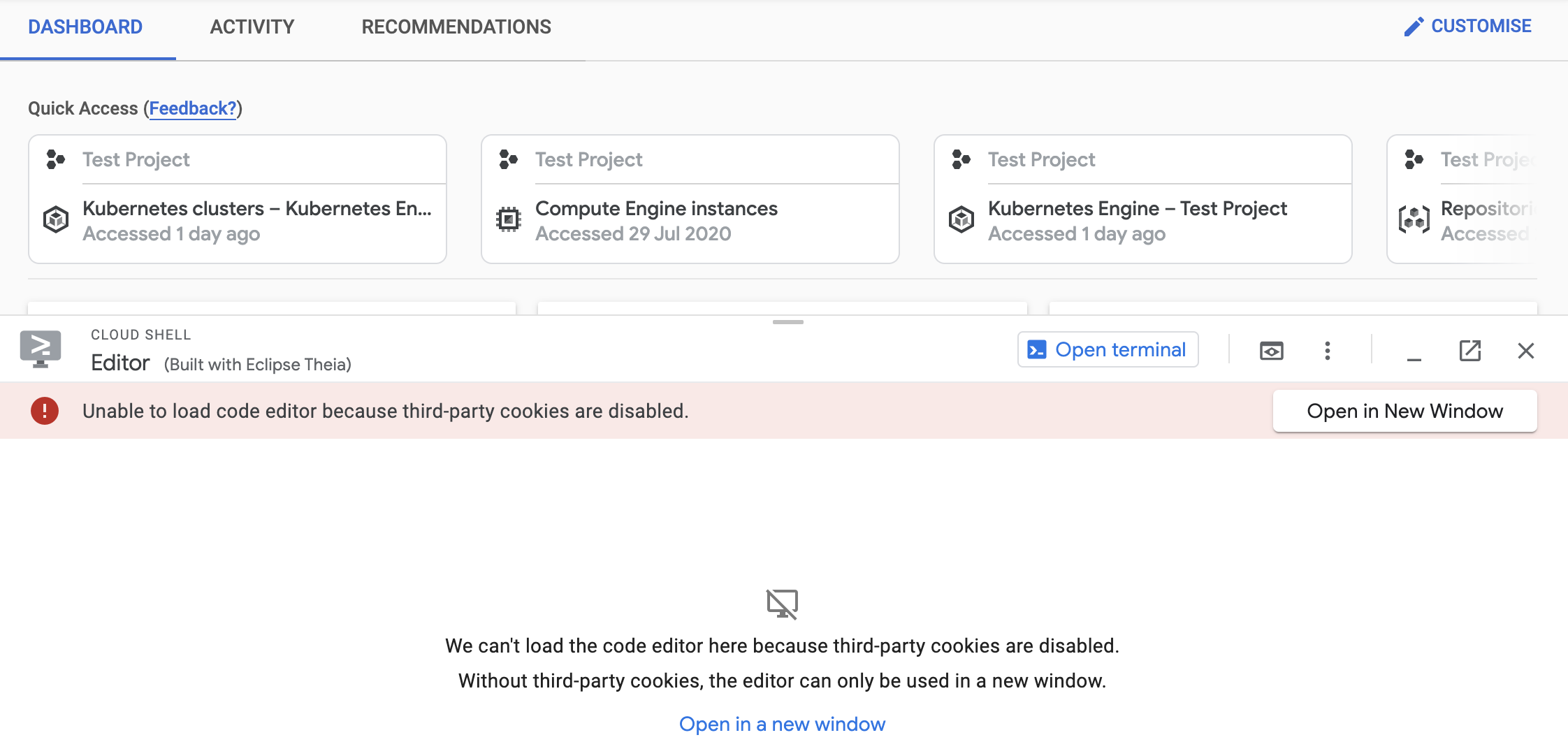
ヒント: Google Chrome を使用している場合は、アドレスバーにあるサードパーティの Cookie ブロック アイコン( )をクリックして、[サイトが動作していない場合] を選択し、[Cookie を許可] をクリックしてページを再読み込みすることで、サードパーティの Cookie を有効にできます。
)をクリックして、[サイトが動作していない場合] を選択し、[Cookie を許可] をクリックしてページを再読み込みすることで、サードパーティの Cookie を有効にできます。
ディスク ストレージ
Cloud Shell は、仮想マシン インスタンスの $HOME ディレクトリとしてマウントされた 5 GB の無料の永続ディスク ストレージをプロビジョニングします。このストレージは、ユーザーごとに割り当てられ、複数のプロジェクトを横断して使用することができます。インストール済みのソフトウェア、スクリプト、.bashrc や .vimrc などのユーザー構成ファイルなど、ホーム ディレクトリに保存されているファイルはすべて、セッション間で維持され、最大 5 GB までカウントされます。
ディスクの空き容量の確保
no space left on device エラーが発生した場合は、Cloud Shell ターミナルを使用してホーム ディレクトリからファイルを削除し、空き容量を確保してください。du -hs $(ls -A) コマンドを使用して、各サブディレクトリ内の各ファイルが使用している容量を確認します。不要になったものや、ストレージを大量に消費するものを削除することを検討してください。

